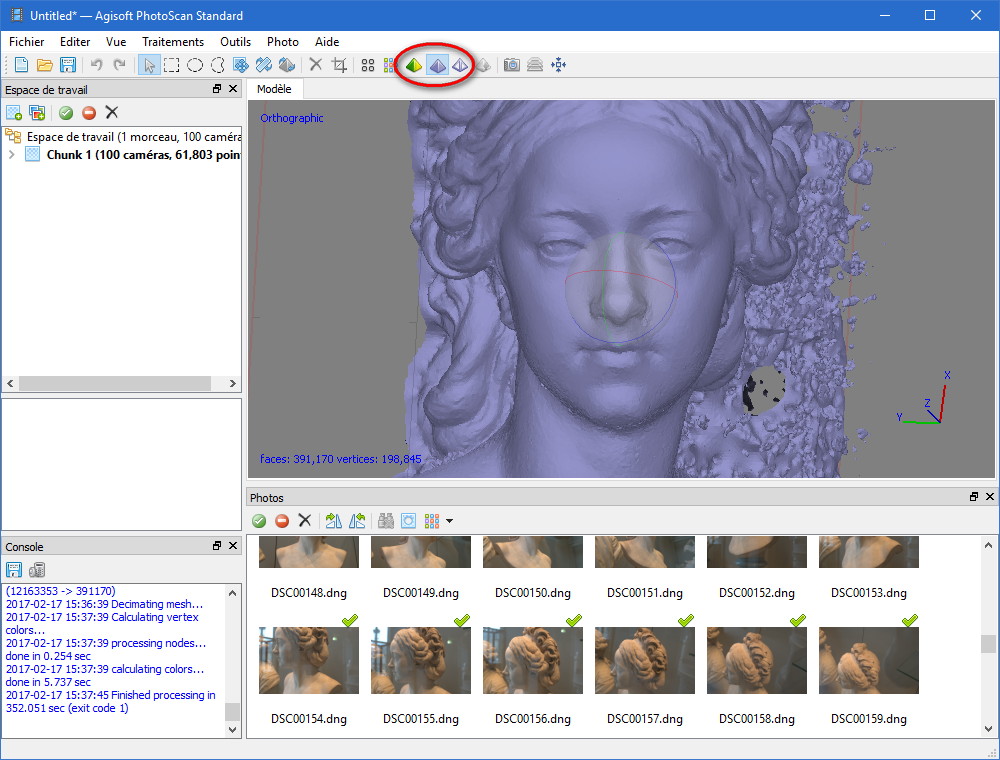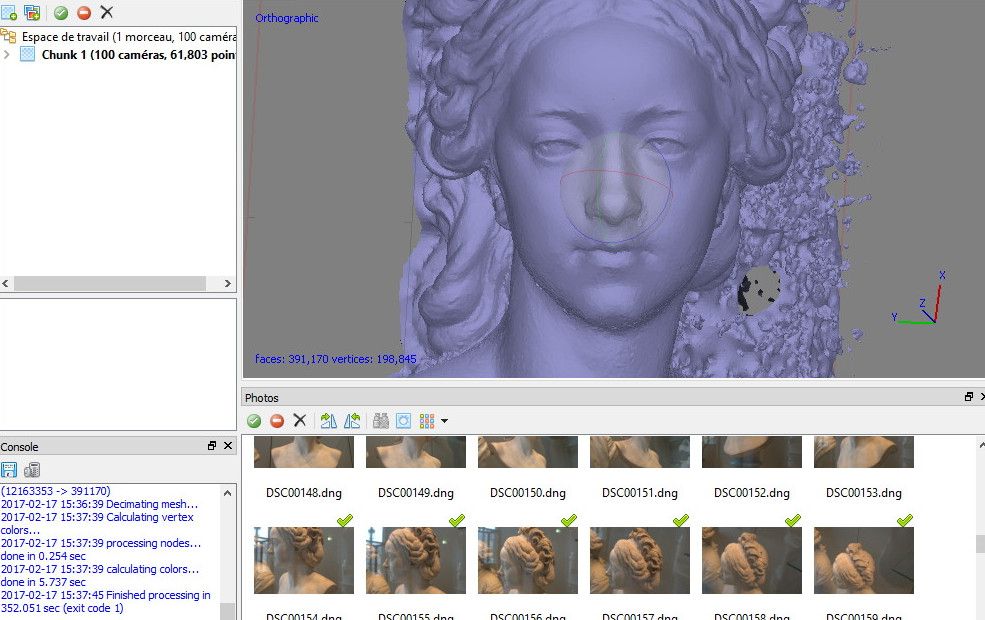| Construire un nuage dense
Cette phase est de loin la plus longue en temps de calcul. Dans le menu « Traitements », choisissez « construire un nuage dense ». Là encore, plusieurs options : |
Si la surface utile de l’objet à scanner est relativement lisse (par exemple, une vue aérienne), choisissez « agressif ». Si des détails fins en relief doivent être conservés, optez pour « Léger ». « Modéré » est un compromis. |
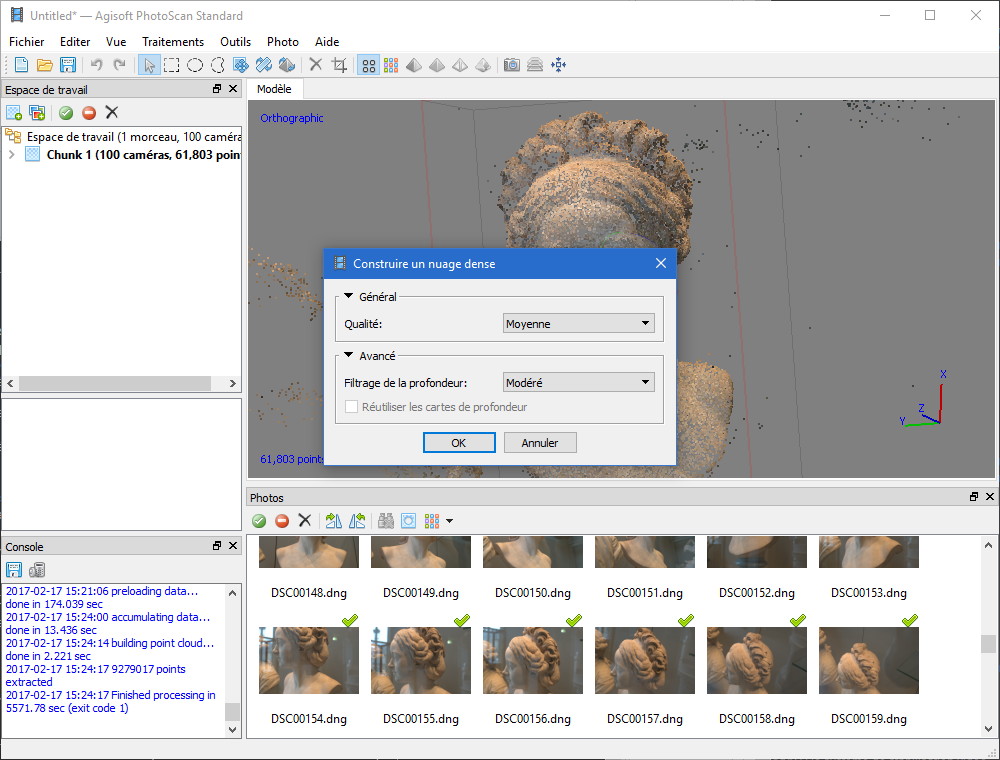
| Une fois le nuage dense calculé, il ne s’affiche pas automatiquement : allez dans le menu « Vue » (ou utilisez le bouton de la barre d’outilscomposé de carrés colorés). Vous pouvez utiliser les outils de sélection de la barre d’outils (en pointillés) pour nettoyer le résultat si nécessaire : par exemple si des artefacts sont présents. |
Comme la reconstruction de mesh se fera depuis le nuage dense, ce nettoyage évitera d’obtenir des polygones inutiles.
Ci-dessous : notre nuage de points dense, avec beaucoup d’artefacts liés au fait que nous n’avons pas créé de masques. Entourés : les outils permettant de sélectionner des points. Dans le viewport, une sélection est en train d’être effectuée ; on appuiera ensuite sur la touche Suppr pour effacer les points. |
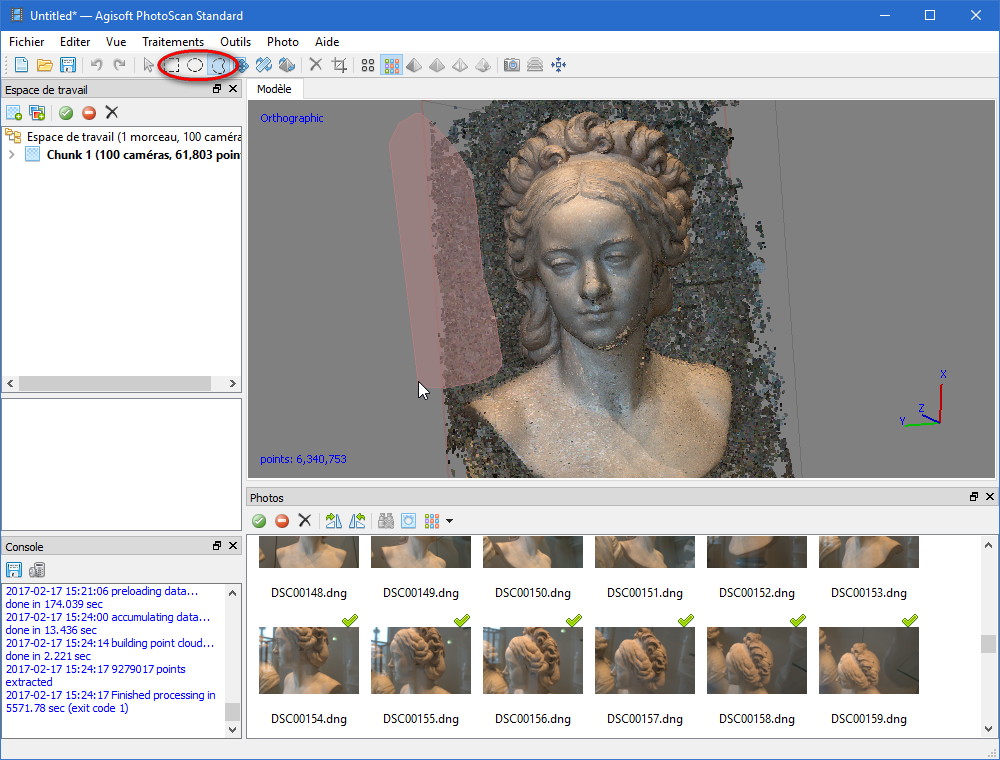
| Construire le Mesh
A ce stade, nous avons un nuage de points, qui devrait reproduire fidèlement (sans gros trou) l’objet scanné. Le nuage de points pourrait être exporté, mais nous allons ici continuer sous PhotoScan pour construire un véritable objet 3D. |
Dans le menu « Traitements », choisissez « construire un maillage ». Une fois de plus, un menu s’ouvre : – Type de surface : laissez « arbitraire » ; – Source de données : « Nuage Dense » ; – Nombre de faces : le nombre de triangles estimé de l’objet. A vous de voir ici en fonction de l’objet scanné : si la forme comporte de nombreux détails, un niveau élevé sera recommandé. – Interpolation, dans les options avancées : activé. Cliquez sur OK pour lancer le calcul. |
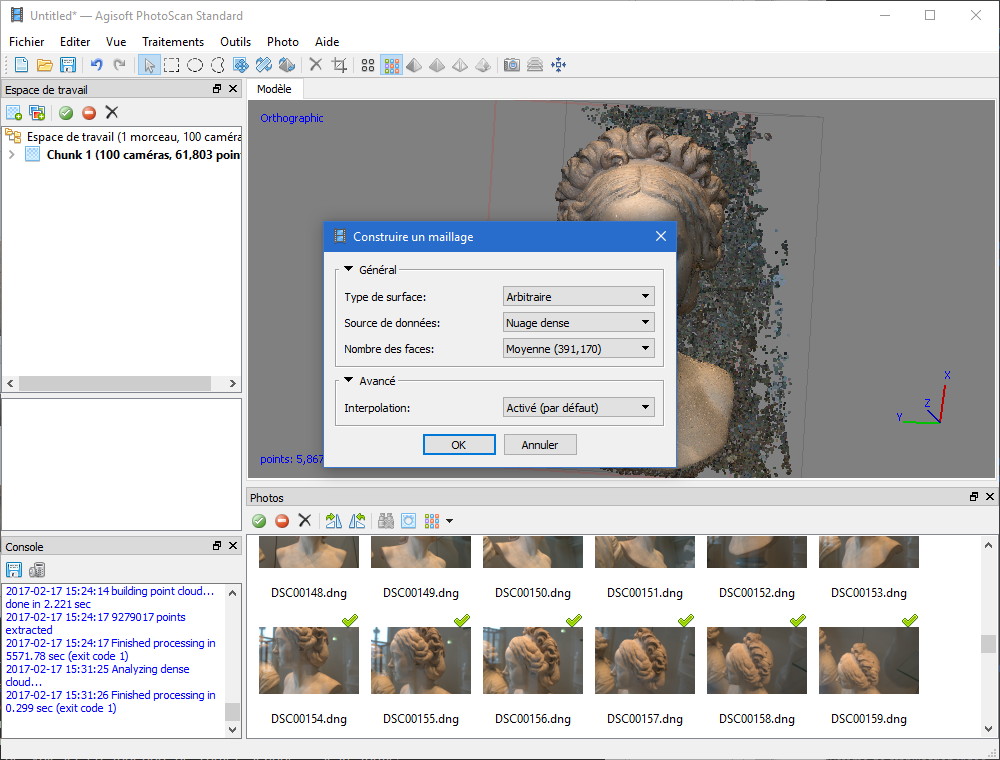
| Après le calcul, vous obtenez un objet 3D. A l’aide d’un des trois boutons entourés ci-dessous, vous pouvez l’afficher de trois manière : – ombré en couleurs (il ne s’agit pas d’une texture mais de couleurs attribuées aux vertex) ; – ombré monochrome ; – filaire. |
Pour cette capture, nous n’avions volontairement supprimé que les artefacts de la partie gauche du nuage de points. On voir bien le résultat : à droite, les artefacts ont donné des formes inutiles. D’où l’intérêt d’utiliser les masques et outils de nettoyage afin d’obtenir un modèle propre. |